ಸಂದೇಶಗಳನ್ನು ಸಂಪಾದಿಸುವುದು ಮತ್ತು ಅಳಿಸುವುದು
iOS 16 ಮತ್ತು ನಂತರದ ಐಫೋನ್ಗಳು ಇದೀಗ ಕಳುಹಿಸಲಾದ ಸಂದೇಶವನ್ನು ಎಡಿಟ್ ಮಾಡಲು ಅಥವಾ ಅದನ್ನು ಸಂಪೂರ್ಣವಾಗಿ ರದ್ದುಗೊಳಿಸಲು ಬಳಕೆದಾರರನ್ನು ಅನುಮತಿಸುತ್ತದೆ. ಸಂದೇಶಗಳನ್ನು ತೆರೆಯಿರಿ ಮತ್ತು ಎಂದಿನಂತೆ ಸಂದೇಶವನ್ನು ಬರೆಯಿರಿ. ಅದನ್ನು ಕಳುಹಿಸಲು ಟ್ಯಾಪ್ ಮಾಡಿ. ನಂತರ ಒತ್ತಿ, ಹಿಡಿದುಕೊಳ್ಳಿ ಈ ಕಳುಹಿಸಿದ ಸಂದೇಶದ ಮೇಲಿನ ಬಟನ್ಮತ್ತು ಕಾಣಿಸಿಕೊಳ್ಳುವ ಮೆನುವಿನಲ್ಲಿ, ನೀವು ಆಯ್ಕೆಗಳನ್ನು ನೋಡುತ್ತೀರಿ ತಿದ್ದು a ಕಳುಹಿಸುವುದನ್ನು ರದ್ದುಮಾಡಿ. ಈ ಸಮಯದಲ್ಲಿ ನೀವು ಬಳಸಲು ಬಯಸುವ ಒಂದನ್ನು ಟ್ಯಾಪ್ ಮಾಡಿ.
ಕೀಬೋರ್ಡ್ ಹ್ಯಾಪ್ಟಿಕ್ ಪ್ರತಿಕ್ರಿಯೆ
iOS ಆಪರೇಟಿಂಗ್ ಸಿಸ್ಟಮ್ಗೆ ಅದರ ಹಿಂದಿನ ನವೀಕರಣಗಳ ಭಾಗವಾಗಿ ಆಪಲ್ ತನ್ನ ಕೀಬೋರ್ಡ್ಗೆ ಹ್ಯಾಪ್ಟಿಕ್ ಕೀಬೋರ್ಡ್ ಪ್ರತಿಕ್ರಿಯೆಯನ್ನು ಸೇರಿಸಿದೆ. ನೀವು ಸಂದೇಶ, ಇಮೇಲ್ ಅಥವಾ ಟಿಪ್ಪಣಿಗಳ ಅಪ್ಲಿಕೇಶನ್ನಲ್ಲಿ ಏನನ್ನಾದರೂ ಟೈಪ್ ಮಾಡಿದಾಗ ನಿಮ್ಮ ಬೆರಳ ತುದಿಯಲ್ಲಿ ನೀವು ಅನುಭವಿಸುವ ಸಣ್ಣ ಕಂಪನಗಳು ಇವು. ನೀವು ಕೀಬೋರ್ಡ್ನ ಹ್ಯಾಪ್ಟಿಕ್ ಪ್ರತಿಕ್ರಿಯೆಯನ್ನು ಸಕ್ರಿಯಗೊಳಿಸಲು ಬಯಸಿದರೆ, iPhone ನಲ್ಲಿ ಪ್ರಾರಂಭಿಸಿ ಸೆಟ್ಟಿಂಗ್ಗಳು -> ಸೌಂಡ್ಸ್ ಮತ್ತು ಹ್ಯಾಪ್ಟಿಕ್ಸ್ -> ಕೀಬೋರ್ಡ್ ಪ್ರತಿಕ್ರಿಯೆ, ಅಲ್ಲಿ ನೀವು ಐಟಂ ಅನ್ನು ಸಕ್ರಿಯಗೊಳಿಸಬಹುದು ಹ್ಯಾಪ್ಟಿಕ್ಸ್.
ಗಟ್ಟಿಯಾಗಿ ಓದುವುದು
ಐಫೋನ್ಗಳಲ್ಲಿ, ನೀವು ಪ್ರವೇಶಿಸುವಿಕೆಯ ಭಾಗವಾಗಿ ಪರದೆಯ ವಿಷಯಗಳನ್ನು ಓದುವ ಕಾರ್ಯವನ್ನು ಸಹ ಸಕ್ರಿಯಗೊಳಿಸಬಹುದು, ನಂತರ ನೀವು Apple ಪುಸ್ತಕಗಳು ಸೇರಿದಂತೆ ಎಲ್ಲಾ ಸಂಭಾವ್ಯ ಅಪ್ಲಿಕೇಶನ್ಗಳಲ್ಲಿ ಬಳಸಬಹುದು. ಅದನ್ನು ಚಲಾಯಿಸಿ ಸೆಟ್ಟಿಂಗ್ಗಳು -> ಪ್ರವೇಶಿಸುವಿಕೆ, ವಿಭಾಗದಲ್ಲಿ ಗಾಳಿ ಕ್ಲಿಕ್ ಮಾಡಿ ವಿಷಯವನ್ನು ಓದುವುದು ಮತ್ತು ಐಟಂ ಅನ್ನು ಸಕ್ರಿಯಗೊಳಿಸಿ ಆಯ್ಕೆಯನ್ನು ಓದಿ. ತರುವಾಯ, ನೀವು ಮಾಡಬೇಕಾಗಿರುವುದು ಪಠ್ಯದ ಆಯ್ದ ಭಾಗವನ್ನು ಗುರುತಿಸಿ, ಅದರ ಮೇಲೆ ಕ್ಲಿಕ್ ಮಾಡಿ ಮತ್ತು ಕಾಣಿಸಿಕೊಳ್ಳುವ ಮೆನುವಿನಲ್ಲಿ ಅದನ್ನು ಆಯ್ಕೆ ಮಾಡಿ ಗಟ್ಟಿಯಾಗಿ ಓದು.
ನಿಯಂತ್ರಣ ಕೇಂದ್ರವನ್ನು ಕಸ್ಟಮೈಸ್ ಮಾಡುವುದು
ಐಫೋನ್ನ ನಿಯಂತ್ರಣ ಕೇಂದ್ರವು ಆಗಾಗ್ಗೆ ಬಳಸುವ ಸಾಧನಗಳಿಗೆ ಶಾರ್ಟ್ಕಟ್ಗಳನ್ನು ನೀಡುತ್ತದೆ. ಕೆಲವು ಪರಿಕರಗಳು ಪೂರ್ವನಿಯೋಜಿತವಾಗಿ ನಿಯಂತ್ರಣ ಕೇಂದ್ರದಲ್ಲಿವೆ, ಆದರೆ ನಿಮ್ಮ ಅಗತ್ಯಗಳಿಗೆ ಸರಿಹೊಂದುವಂತೆ ನೀವು iPhone ನಿಯಂತ್ರಣ ಕೇಂದ್ರದಲ್ಲಿ ಗೋಚರಿಸುವದನ್ನು ಕಸ್ಟಮೈಸ್ ಮಾಡಬಹುದು. ನಿಯಂತ್ರಣ ಕೇಂದ್ರವನ್ನು ಕಸ್ಟಮೈಸ್ ಮಾಡಲು iPhone ನಲ್ಲಿ ರನ್ ಮಾಡಿ ಸೆಟ್ಟಿಂಗ್ಗಳು -> ನಿಯಂತ್ರಣ ಕೇಂದ್ರ. ವಿಭಾಗಕ್ಕೆ ಹೋಗಿ ನಿಯಂತ್ರಣಗಳನ್ನು ಒಳಗೊಂಡಿದೆ ಮತ್ತು ನಿಮಗೆ ಅಗತ್ಯವಿರುವ ಅಂಶಗಳನ್ನು ಸೇರಿಸಬಹುದು ಅಥವಾ ತೆಗೆದುಹಾಕಬಹುದು.
ಕ್ಯಾಮರಾದಲ್ಲಿ ವಾಲ್ಯೂಮ್ ಬಟನ್ಗಳು
ವಾಲ್ಯೂಮ್ ಅನ್ನು ನಿಯಂತ್ರಿಸಲು ವಾಲ್ಯೂಮ್ ಬಟನ್ಗಳನ್ನು ಬಳಸಲು ನಿಮಗೆ ಅನುಮತಿಸುವ ನಿಫ್ಟಿ ಟ್ರಿಕ್ ಅನ್ನು ಐಫೋನ್ನಲ್ಲಿರುವ ಕ್ಯಾಮರಾ ಅಪ್ಲಿಕೇಶನ್ ನಿರ್ಮಿಸಿದೆ. ನೀವು ಕ್ಯಾಮರಾ ಅಪ್ಲಿಕೇಶನ್ ಅನ್ನು ತೆರೆದಿರುವಾಗ, ಚಿತ್ರವನ್ನು ತೆಗೆದುಕೊಳ್ಳಲು ವಾಲ್ಯೂಮ್ ಅಪ್ ಅಥವಾ ವಾಲ್ಯೂಮ್ ಡೌನ್ ಬಟನ್ ಒತ್ತಿರಿ. ಬಟನ್ ಒತ್ತಿದರೆ ಅಲ್ಲಿಯವರೆಗೆ ವೀಡಿಯೊವನ್ನು ರೆಕಾರ್ಡ್ ಮಾಡುವುದನ್ನು ಪ್ರಾರಂಭಿಸಲು ಯಾವುದೇ ವಾಲ್ಯೂಮ್ ಬಟನ್ಗಳನ್ನು ಒತ್ತಿ ಹಿಡಿದುಕೊಳ್ಳಿ.
ಇದು ಆಗಿರಬಹುದು ನಿಮಗೆ ಆಸಕ್ತಿ
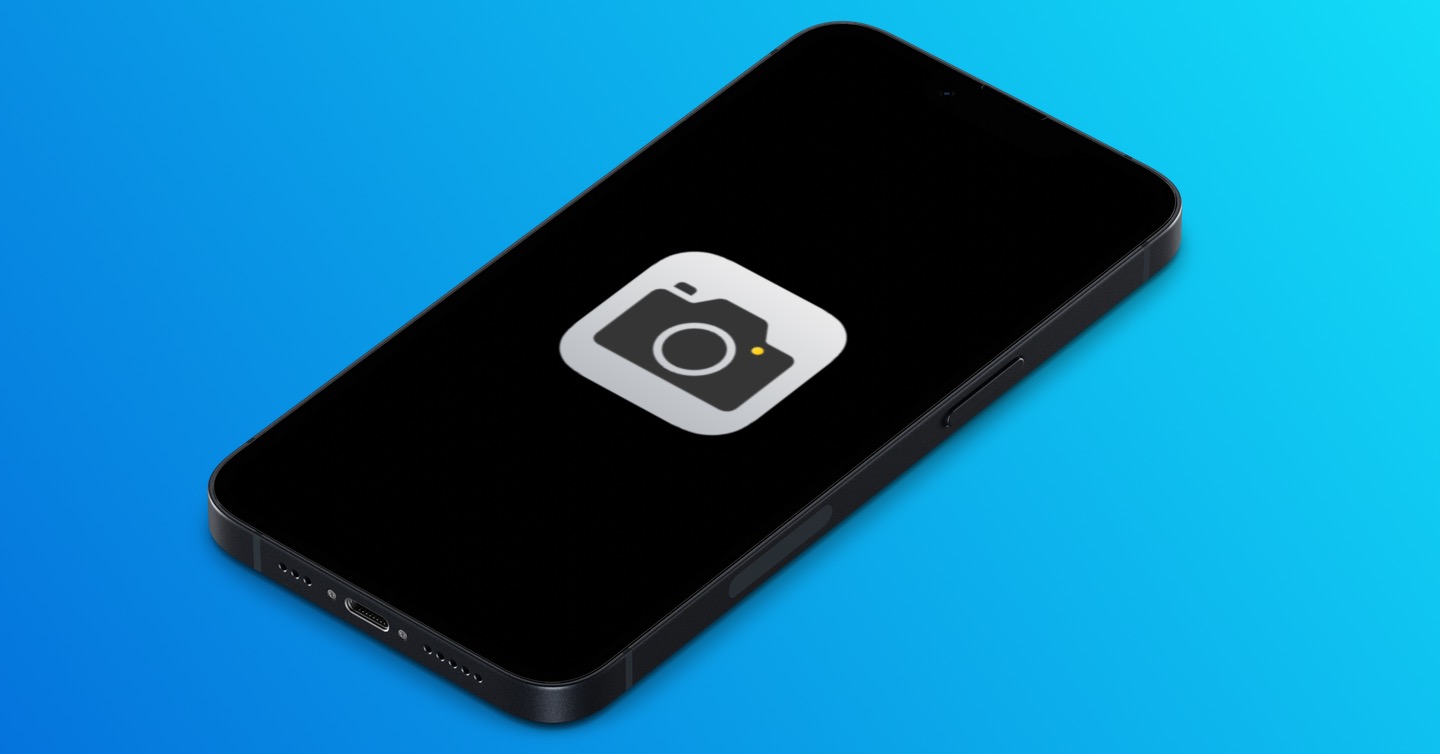









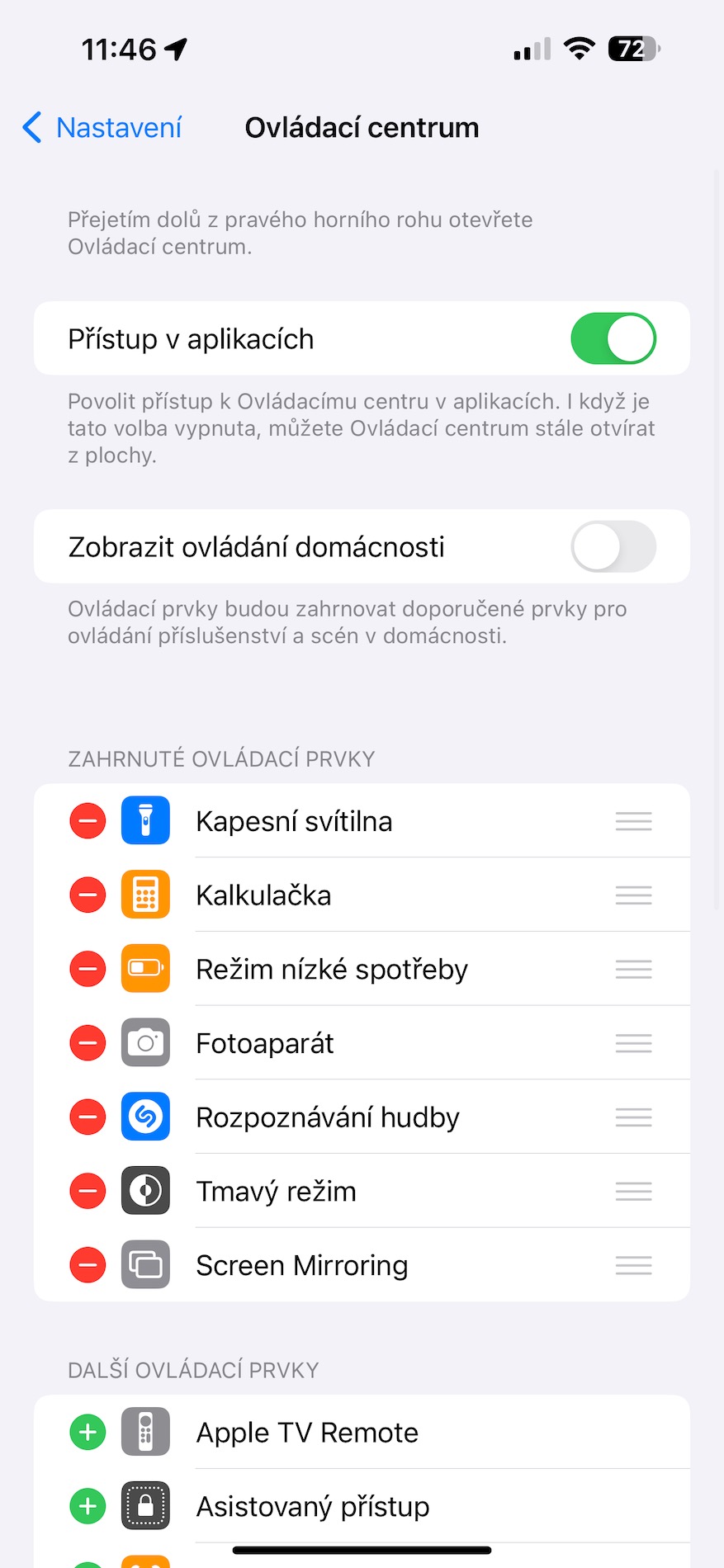



 ಆಪಲ್ನೊಂದಿಗೆ ಪ್ರಪಂಚದಾದ್ಯಂತ ಹಾರುತ್ತಿದೆ
ಆಪಲ್ನೊಂದಿಗೆ ಪ್ರಪಂಚದಾದ್ಯಂತ ಹಾರುತ್ತಿದೆ